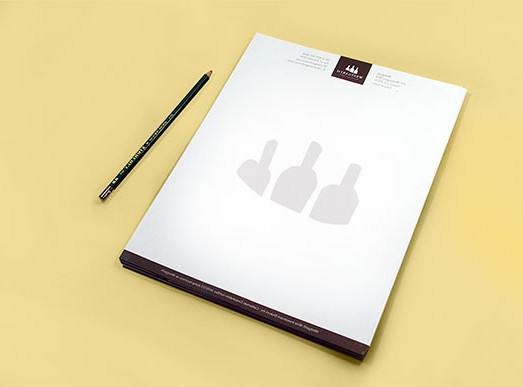Opbevaring af alle oplysninger på papir - mereen mere pålidelig mulighed end at lave kopier til din harddisk eller cloud-lagring. Adgangskoden fra en sådan kopi går ikke tabt, og filen slettes ikke ved en fejltagelse fra harddisken.
Situationer, hvor du har brug for en papirversiondokument, foto eller fil - mange. Aflevering af arbejde på universitetet, udskrivning af noder og tabeller til musikinstrumenter, udskrivning af fotos. Og selvfølgelig er kun papirversioner af dokumenter certificeret af en notar.
Sådan udskrives tekst på en printer: tilslutning af en enhed og installation af drivere
Enhver fil kan udskrives ved hjælp afprinter: laser eller inkjet, sort og hvid eller farve. Papiret lægges i en speciel bakke, der sendes en udskrivningskommando på computeren, og efter et stykke tid har brugeren et færdigt dokument i hænderne. Sådan er det. I teorien. I praksis står næsten alle printerejere over for problemer i forbindelse med, hvordan man udskriver tekst på printeren.

Så den nye enhed er købt og leveret hjem. Netledningen er tilsluttet, men printeren udskriver stadig ikke tekst. Mange mennesker ringer straks til venner eller håndværkere for at løse problemet. Men gå ikke i panik.
Først skal du kontrollere, om det er forbundet selvprinter til en personlig computer. En speciel ledning leveres normalt som standard. Også moderne printere understøtter Wi-Fi-forbindelse. Det er nok at indstille de relevante indstillinger og udskrive filer fra enhver enhed, der er forbundet til netværket: computer, bærbar computer, tablet eller smartphone.
Dernæst skal du installere driverne til printeren. Producenten inkluderer en speciel disk med enheden. Men hvis det går tabt, kan du finde driverne på producentens officielle hjemmeside. Efter installationen kan du fortsætte med at løse det problem, der lød ovenfor - hvordan udskrives tekst på en printer?
Udskrivning af billeder
Ofte står brugerne over for en situationnår du vil udskrive et billede, der ikke er en del af et tekstdokument. For at udskrive et billede på en farveprinter eller sort / hvid skal du højreklikke på billedet. Vælg "Udskriv" i rullemenuen.

Det næste trin er opsætning. Brugeren vil se en dialogboks, hvor de kan foretage ændringer under udskrivning. Så du kan ændre papirstørrelse og -type, udskriftskvalitet. Brugeren kan også vælge placeringen af billedet på arket: hel side, halvt ark, kvart osv.
Hvis printeren ligesom billedet er i farve ogdet færdige print skal være sort og hvidt, brugeren skal gå til "Valgmuligheder" og vælge "Printeregenskaber". I pop op-vinduet skal du vælge "Angiv blækpatronen". Her kan du vælge, hvilken type billede der skal være: farve eller sort / hvid.
Eksempel
Det er sværere at udskrive tekstfiler. Inden du forstår, hvordan du udskriver tekst på en printer, skal du gøre dig bekendt med funktioner som f.eks. Udskriftseksempel.
Før udskrivning er det værd at udføre en kontrolkontrollere, hvordan teksten passer på et A4-ark. Det er, hvad en forhåndsvisning er til. I de nyeste versioner af Word-teksteditoren tændes den automatisk efter tryk på Udskriv eller tastaturgenvejen Ctrl + P. I ældre versioner skal du bruge kombinationen Ctrl + F2.

Her kan brugeren se, hvordan dokumentet ser ud på papir. Og hvis behovet opstår, skal du rette margenerne og vælge sider til udskrivning.
Udskrivning af tekstdokumenter
Når dokumentet er redigeret fuldstændigt, er alle stavefejl fjernet, og de nødvendige fodnoter er tilføjet. Det eneste, der er tilbage, er at sende dokumentet til udskrivning. Dette kan gøres ved hjælp af genvejstasterne Ctrl + P.
I det vindue, der vises, kan du vælge:
- Antallet af kopier af filen.
- Printer.
- Udskrivningstype: hele dokumentet, individuelle sider eller et bestemt interval.
- Udskrivningstype: enkeltsidet eller dobbeltsidet.
- Sideorientering. Der er flere muligheder for at udskrive en side: stående eller liggende.
- Arkformat.
- Indstil felter.
- Antal sider pr. Ark.

Når de relevante indstillinger er foretaget, og printeren er tændt, kan brugeren kun trykke på knappen "Udskriv" og vente, indtil maskinen giver de færdige ark med tekst.
Yderligere udskrivningsmuligheder
Før du udskriver på en farveprinter ellermonokromt vigtigt dokument, eksperter anbefaler en testudskrivning. Fortrinsvis farvet. Dette bestemmer, hvilke printerindstillinger der skal ændres.
For at åbne printerindstillingerne skal du:
- Gå ind i startmenuen.
- Kør "Printere" ind i søgefeltet.
- Vælg "Printere og scannere".
- Klik på den aktive enhed, og vælg "Administrer".
- Klik på "Print Settings".
- Under fanen Hjem skal du ændre udskriftskvalitet og farve / intensitet til de relevante værdier.
Du kan ændre parametrene med enhver udskrivning. Det er også vigtigt at lejlighedsvis rengøre dyserne for at få en bedre udskriftskvalitet.